目錄
- 第一步:導入模塊,無需安裝
- 第二步:實現一個窗口
- 第三步:修改窗口名稱
- 第四步:設置窗口大小
- 第五步:獲取當前桌面的尺寸
- 第六步:設置窗口圖標
- 第七步:設置窗口背景顏色
- 第八步:設置窗口透明度
- 第九步:設置頂部工具欄樣式
- 第十步:設置窗口置頂
- 第十一步:獲取tk窗體信息
- 第十二步:添加標簽
- 第十三步:調用事件
- 第十四步:插入圖片
- 完整代碼
第一步:導入模塊,無需安裝
第二步:實現一個窗口
import tkinter
tk=tkinter.Tk()
tk.mainloop()
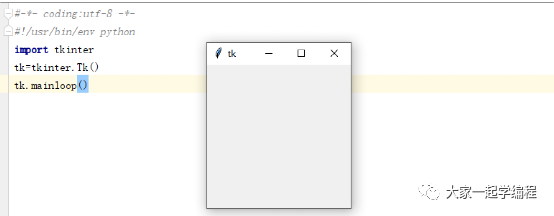
這樣,我們應該基本的gui窗口就搞定了。接下來,我們給它加點東西,讓它看起來更加獨特。
第三步:修改窗口名稱
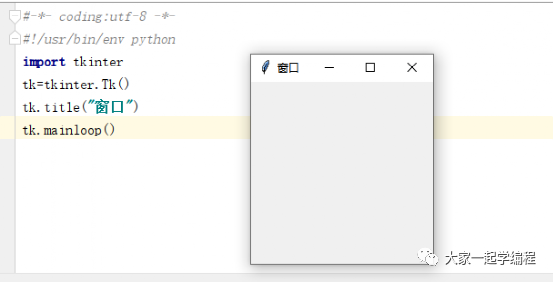
第四步:設置窗口大小
tk.geometry("300x150+700+300")
參數:width x height+x+y,
分別對應,窗口 寬,高,以及窗口出現的坐標,
桌面的坐標系:以桌面左上角為(0,0)向右為x軸正半軸,向下為y軸正半軸
設置固定大小:
tk.minsize(560, 545) # 最小尺寸
tk.maxsize(560, 545) # 最大尺寸
設置全屏模式:
tk.attributes("-fullscreen", True)#全屏模式:True 全屏;False 正常顯示
注:全屏模式沒有退出按鈕,關閉可使用win+D最小化才能關閉
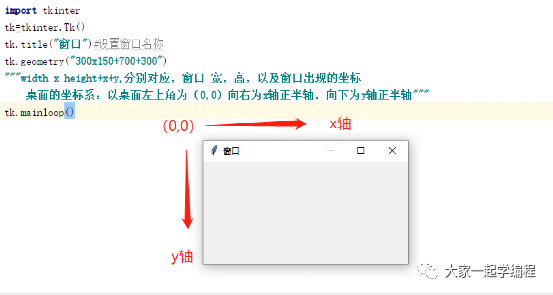
第五步:獲取當前桌面的尺寸
有時候我們需要獲取到當前屏幕的大小,來決定我們窗口的大小,那就需要獲取當前屏幕的寬高,如何獲取呢?
w = tk.winfo_screenwidth()#獲取屏幕寬
h = tk.winfo_screenheight()#獲取屏幕高
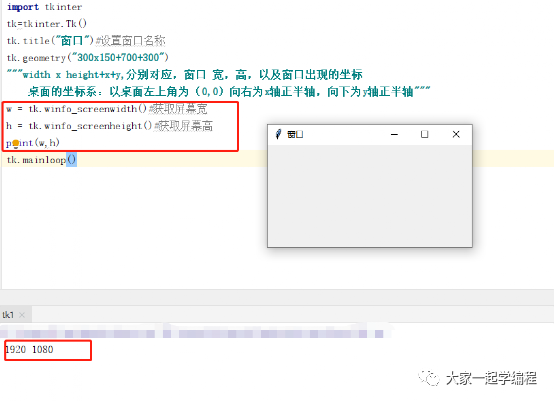
第六步:設置窗口圖標
tk.iconbitmap('favicon.ico')#設置窗口圖標,將ico放在同級目錄下。
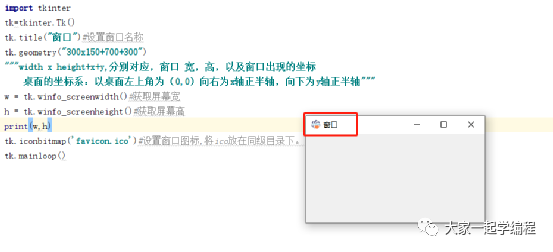
第七步:設置窗口背景顏色
tk["background"] ="#7AC5CD"# 采用16色,或者"blue",顏色名稱
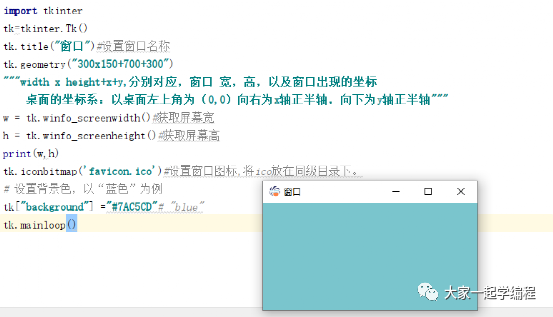
這里,我為大家準備一個網站,供大家選擇顏色。
https://tool.oschina.net/commons?type=3
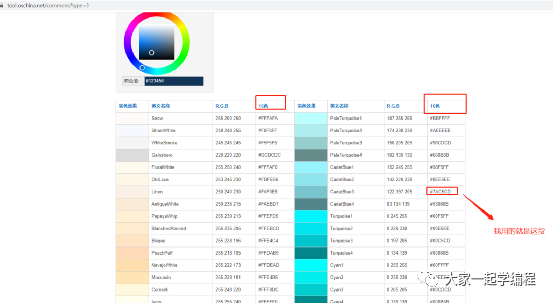
第八步:設置窗口透明度
tk.attributes("-alpha", 0.6)#設置窗口透明度,透明度的值是:0~1 可以是小數點,0:全透明;1:全不透明
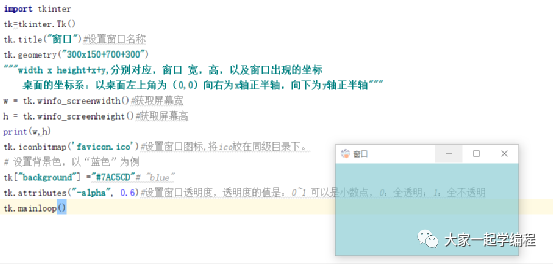
第九步:設置頂部工具欄樣式
tk.attributes("-toolwindow", True)#有退出,可以移動
工具樣式:True 只有退出按鈕,也沒有圖標; False 正常的窗體樣式
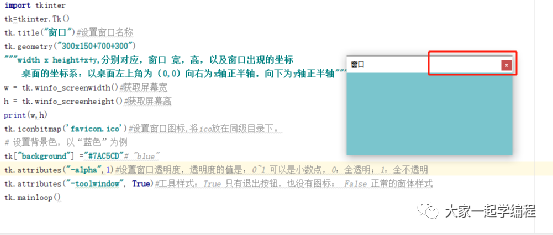
如果要將退出按鈕都隱藏呢?
tk.overrideredirect(True)#無退出,不能移動,無工具欄
第十步:設置窗口置頂
tk.attributes("-topmost", True)
窗體置頂:True 所有窗口中處于最頂層;False 正常顯示
使用場景,比如:桌面便簽,需要顯示在最頂層,又不妨礙其他軟件使用。

第十一步:獲取tk窗體信息
# 獲取屏幕的大小;
height = tk.winfo_height()
width = tk.winfo_width()
# 獲取窗體的位置
x = tk.winfo_x()
y = tk.winfo_y()
通常結合.update()使用,獲取窗口改變之后的數據。
我們可以用bind來記錄。
tk.bind("", update_test)#綁定事件
def update_test(e):
tk.update()
# 獲取屏幕的大小;
height = tk.winfo_height()
width = tk.winfo_width()
# 獲取窗體的位置
x = tk.winfo_x()
y = tk.winfo_y()
print(width, height, x, y)
tk.bind("", update_test)
第十二步:添加標簽
tkinter.Label(tk,text='標簽1(0,0)').grid(column=0,row=0)#column表示x,row表示y
那如何來理解這個參數呢?
grid中參數,依然可以把他看做是x,y,當兩個標簽中間沒有數據時,就會自然縮進。
如圖2,其中沒有2,所以就會自動將2省去。
如圖三中,坐標就是確定這些小方格。設置標簽樣式:
tkinter.Label(tk,text='標簽1(0,0)',background='red',font=30,).grid(column=0,row=0)#x,y
tkinter.Label(tk,text='標簽1(1,1)',foreground='red').grid(column=1,row=1)#x,y
background='red'#標簽背景顏色
font=30#字體大小
foreground='red'#字體顏色
第十三步:調用事件
button=Button(tk, text="事件調用", fg="blue",bd=2,width=8,command=update_test).grid(column=1,row=5)
每點擊一次,就調用對應的函數。
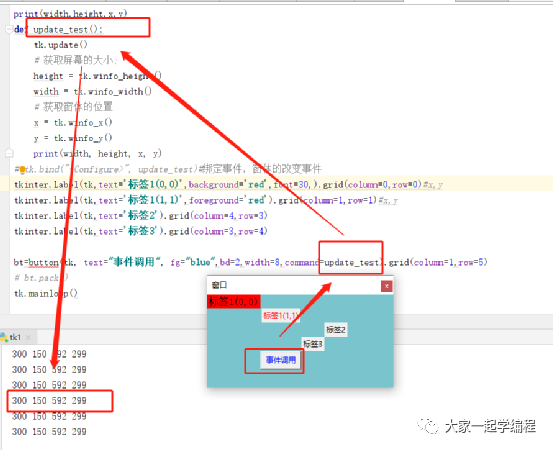
第十四步:插入圖片
photo = tkinter.PhotoImage(file="圖片.png")#file:t圖片路徑
imgLabel = tkinter.Label(tk,image=photo).grid(column=1,row=6)#把圖片整合到標簽類中
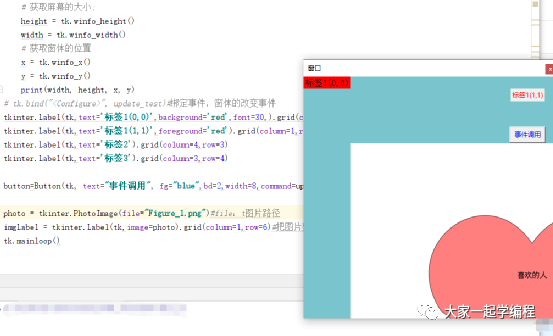
完整代碼
import tkinter
from tkinter import *
tk=tkinter.Tk()
tk.title("窗口")#設置窗口名稱
tk.geometry("300x150+700+300")
"""width x height+x+y,分別對應,窗口 寬,高,以及窗口出現的坐標
桌面的坐標系:以桌面左上角為(0,0)向右為x軸正半軸,向下為y軸正半軸"""
w = tk.winfo_screenwidth()#獲取屏幕寬
h = tk.winfo_screenheight()#獲取屏幕高
print(w,h)
tk.iconbitmap('favicon.ico')#設置窗口圖標,將ico放在同級目錄下。
# 設置背景色,以“藍色”為例
tk["background"] ="#7AC5CD"# "blue"
tk.attributes("-alpha",1)#設置窗口透明度,透明度的值是:0~1 可以是小數點,0:全透明;1:全不透明
tk.attributes("-toolwindow", True)#有退出,可以移動,工具樣式:True 只有退出按鈕,也沒有圖標; False 正常的窗體樣式
#tk.overrideredirect(True)#無退出,不能移動,無工具欄
#tk.attributes("-fullscreen", True)#全屏模式:True 全屏;False 正常顯示
tk.attributes("-topmost", True)#窗體置頂:True 所有窗口中處于最頂層;False 正常顯示
# 獲取屏幕的大小;
height = tk.winfo_height()
width = tk.winfo_width()
# 獲取窗體的位置
x = tk.winfo_x()
y = tk.winfo_y()
print(width,height,x,y)
def update_test():
tk.update()
# 獲取屏幕的大小;
height = tk.winfo_height()
width = tk.winfo_width()
# 獲取窗體的位置
x = tk.winfo_x()
y = tk.winfo_y()
print(width, height, x, y)
# tk.bind("Configure>", update_test)#綁定事件,窗體的改變事件
tkinter.Label(tk,text='標簽1(0,0)',background='red',font=30,).grid(column=0,row=0)#x,y,設置標簽,grid設置位置
tkinter.Label(tk,text='標簽1(1,1)',foreground='red').grid(column=1,row=1)#x,y
tkinter.Label(tk,text='標簽2').grid(column=4,row=3)
tkinter.Label(tk,text='標簽3').grid(column=3,row=4)
button=Button(tk, text="事件調用", fg="blue",bd=2,width=8,command=update_test).grid(column=1,row=5)#按鈕,添加按鈕事件
photo = tkinter.PhotoImage(file="Figure_1.png")#file:t圖片路徑
imgLabel = tkinter.Label(tk,image=photo).grid(column=1,row=6)#把圖片整合到標簽類中
tk.mainloop()
到此這篇關于上帝給你開了一個窗口之Tkinter常用函數詳解的文章就介紹到這了,更多相關Tkinter常用函數內容請搜索腳本之家以前的文章或繼續瀏覽下面的相關文章希望大家以后多多支持腳本之家!
您可能感興趣的文章:- python用tkinter開發的掃雷游戲
- python tkinter Entry控件的焦點移動操作
- python3.7.2 tkinter entry框限定輸入數字的操作
- python使用tkinter實現透明窗體
- Python基于Tkinter開發一個爬取B站直播彈幕的工具
- Python基礎之tkinter圖形化界面學習
- Python實戰之用tkinter庫做一個鼠標模擬點擊器
- python基于tkinter制作m3u8視頻下載工具
- Python中tkinter的用戶登錄管理的實現
- python tkinter實現定時關機